MeshLab/ Ujnjdbv 3D модель к печати
Многих интересует, можно ли самому создать модель для 3D-печати и сложно ли это. В этой статье мы попытаемся рассказать, как это сделать.
3D-печать — это способ создания объемных объектов путем послойного нанесения материала на основу.
С помощью 3D-принтера можно создавать изделия такой формы, которая не может быть реализована с применением других технологий. Возможна печать одного объекта внутри другого, полых деталей, подвижных частей, сложных изгибов и других трудоемких форм.
Разработано множество технологий 3D-печати: стереолитография (SLA), селективное лазерное спекание (SLS), моделирование методом наплавления (FDM) и другие. Конечно, у каждого метода есть свои плюсы и минусы.
При подготовке модели к печати, например, из керамики, стоит обратить внимание на конструктивные особенности материала, прежде чем выбирать способ печати.
В случае керамики, минимальная возможная толщина стенки изделия — 3 мм, а детализация — 2 мм. При этом в SLS-печати минимальная толщина равна 0,7 мм, а самая тонкая деталь может быть диаметром 0,2 мм — очень важно учитывать такие особенности.
MeshMixer Урок 1 — знакомство с программой
Еще один важный совет — 3D-печать недешевый процесс, поэтому лучше пытаться использовать как можно меньше материала.
Как же создать модель для печати на 3D-принтере?
Шаг 1. Моделирование 3D-прототипа
Напечатать можно практически любую модель, от органичных скульптур, сделанных в ZBrush, до математических абстракций или даже вашего персонажа в компьютерной игре. Но следует помнить, что 3D-модель станет реальной вещью, поэтому не нужно забывать о силе тяжести, распределении веса и прочности.
Например, если вы хотите напечатать фигурку, проверьте, сможет ли она стоять на своих двух — или больше — ногах или стоит добавить плоскую подставку.
На картинке показано моделирование чашки кофе c 8 ручками, также известной как “Octocup”. Она должна устойчиво стоять на столе и удерживать жидкость (ведь в этом и есть функция чашки), поэтому придать ей сумасшедшие асимметричные формы не получится. Иначе чашка просто завалится набок! Предпочтительнее всего сохранить ее в форматах .obj или .stl.
Шаг 2. Формируем пустоты в 3D-модели
Мы уже упоминали, что для экономии материалов желательно сделать 3D-модель полой. Опять же, в зависимости от материала и способа 3D-печати, толщина стенки может варьироваться. В данном случае стоит остановиться на 3 мм.
Использовать будем программу MeshLab, которая лучше всего подходит для такого рода задач.
Все, что нужно — создать смещенную копию модели с желаемой толщиной внутри основной.
Используйте следующие пункты в верхнем меню: Filters > Remeshing > Uniform Mesh Resampling (если у вас другая программа, названия могут отличаться). Настройте параметры: Precision 1.0, Offset value -3 (это задает толщину стенки) и проставьте галочки в Clean vertices и Multisample. Таким образом, получится отличная внутренняя поверхность.
Подготовка 3д модели к 3д печати в программах CURA, NETFABB, MESHLAB
Теперь надо развернуть нормали в другую сторону, чтоб модель определялась как полая — для этого через меню View > Show layer dialog выделяем нужный слой, а затем используем Filters > Normals > Invert Faces Orientation для инвертирования нормалей.
Для сохранения файла выбираем следующее: Layer > Flatten Visible Layers File > Export Mesh as.
Затем необходимо сделать небольшое отверстие для того, чтоб внутри изделия не осталось избыточного материала. Для этого сгодится любой 3D-редактор. Необходимый диаметр отверстия — как правило, двойная толщина стенки, то есть 6 мм в нашем случае.
Шаг 3. “Подчищаем” 3D-прототип
3D-принтеры довольно придирчивы к качеству моделей, поэтому данному этапу нужно уделить особое внимание. Убираем соприкасающиеся грани, синхронизируем направления нормалей. Для дальнейшей подготовки мы будем использовать netfabb Studio Basic, бесплатную программу, предназначенную специально для этого.
Открываем файл и запускаем автоматическую обработку, которая закроет дырки в модели. Для этого используем Extras > Repair, а затем — Automatic Repair > Apply Repair. Чтобы сохранить, жмем Part > Export part > As STL (binary) и вводим имя файла.
Затем вам останется только принести диск или флэшку с файлом в центр 3D-печати, где его транслируют в специальный G-код, то есть инструкции для машины по печати объекта. И вскоре вы получите готовый и еще теплый макет, который совсем недавно существовал только на экране компьютера!
Описание программы
MeshLab – это целостная система, имеющая в своем распоряжении функции, предназначенные для обработки и изменения 3D моделей, в основном неструктурированных.
Программа беслатна и предназначена в первую очередь для обработки моделей, получаемых после операции трехмерного сканирования.
В своем распоряжении MeshLab имеет обширный инструментарий, позволяющий очищать, редактировать, восстанавливать, визуализировать и конвертировать 3D модели. Программа полностью совместима с Windows 7, Mac OS и Linux.
Над всеми пользовательскими и загруженными работами можно проводить различные действия: очищать выбранные элементы, исправлять недочеты, проверять на корректность и даже конвертировать в другой формат.
Интерактивные возможности работы с MeshLab:
• Интерактивный выбор и удаление элементов модели. Применимо даже к большим объектам;
• Интерактивное рисование с возможностью выбора, сглаживания и окраски объекта.
Работа со многими форматами на входе и выходе:
• Импорт: .PLY, .STL, .OFF, .OBJ, .3DS, COLLADA, .PTX, .V3D, .PTS, .APTS, .XYZ, .GTS, .TRI, .ASC, .X3D, .X3DV, .VRML, .ALN;
• Экспорт: .PLY, .STL, .OFF, .OBJ, .3DS, COLLADA, .VRML, .DXF, .GTS, .U3D, .IDTF, .X3D.
Фильтры очистки модели:
• Удаление дублированных, повторяющихся, не имеющих ссылки вершин и пустых точек;
• Удаление небольших изолированных участков;
• Последовательное объединение;
• Автоматическое заполнение отверстий и дыр;
• Поверхностная реконструкция по точкам;
• Подразделение поверхностей на слои;
• Сохранение особенностей сглаживания и всех фильтров;
• Различные цветовые фильтры;
• Возможность обозначения границ;
• Интерактивное рисование объектов;
Другие возможности программы:
• Цветная живопись;
• Возможность выбирать инструмент и цвет для рисования;
• Наличие многоступенчатого сглаживания;
• Рендеринг, базирующийся на OpenGL Shader, совместимый с проектировщиком Typhoon Lab Shader;
• Возможность крупного рендеринга (до 16kx16k) для высококачественной печати;
• История всех совершенных действий и примененных фильтров может быть использована на другие модели и проекты или же сохранена в памяти для дальнейшего использования;
• Расширенные плагины, базирующиеся на архитектуре рисования объектов с новыми процессами обработки и кастомизации, поддержка работы с новыми форматами.
Источник: 3d-tutorials.livejournal.com
ЛОДы и оптимизация моделей в MeshLab 2016 — Часть 1
ЛОДы и оптимизация моделей в MeshLab 2016 — Часть 1
- Fullrest
- Блоги
- ЛОДы и оптимизация моделей в MeshLab 2016 — Часть 1
MeshLab — бесплатная программа для редактирования, оптимизации, текстурирования и конвертации высокополигональных моделей (в основном 3D Сканов) в различные форматы.
Примечание: так как данная программа хорошо отрабатывает цельные модели (меши только с 1й текстурой/атласированные меши), коих в Моррошинде меньшинство, процесс обработки моделей с несколькими материалами нуждается в тестировании и обкатке.
Часть 1 — Работа с атласированными моделями
Подготовка модели
Для работы программы необходимо, чтобы меш в формате .obj и текстура в .png/.jpg находились в одной директории — поэтому под генерацию ЛОДов советую создать отдельную папку.
1. Конвертируйте текстуру в .png или .jpg, сохраните в рабочей папке.
2. Настройте материал модели в Максе так, чтобы в диффузе использовалась созданная в пункте 1 текстура:
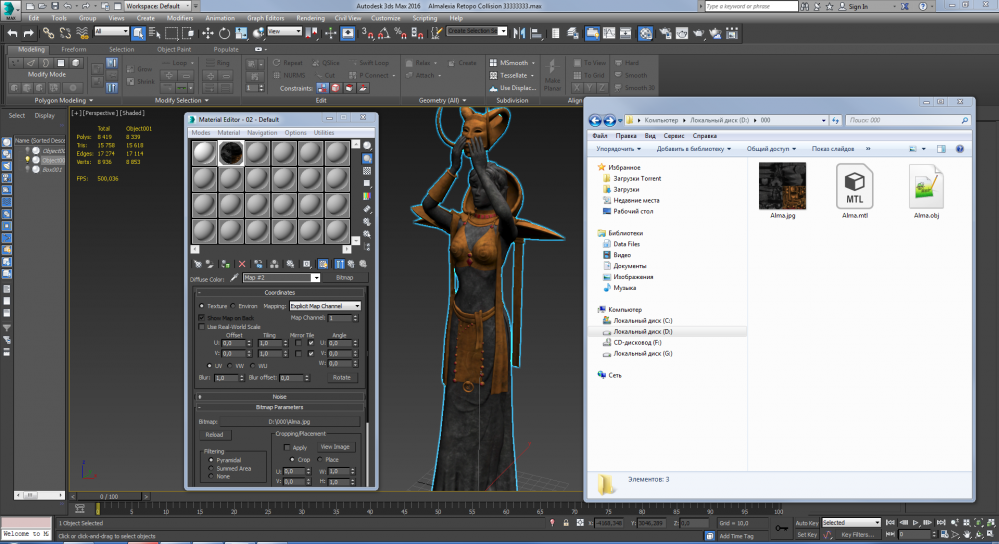
3. Экспортируйте меш в формат .obj — обязательна триангуляция и экспорт материалов и материал лайбрари (.mtl файл):
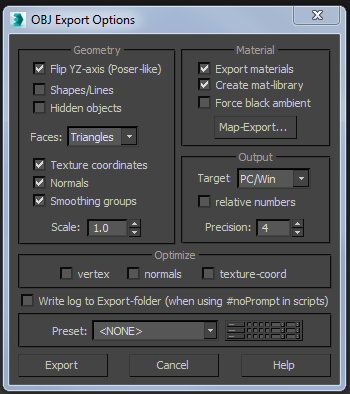
Упрощение модели/ЛОДирование
4. Запустите MeshLab и импортируйте вашу модель через File -> Import Mesh:
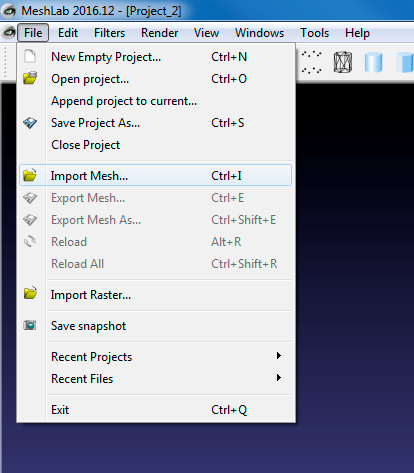
5. Если п.1−3 были выполнены верно, модель импортируется в MeshLab сразу с текстурой:
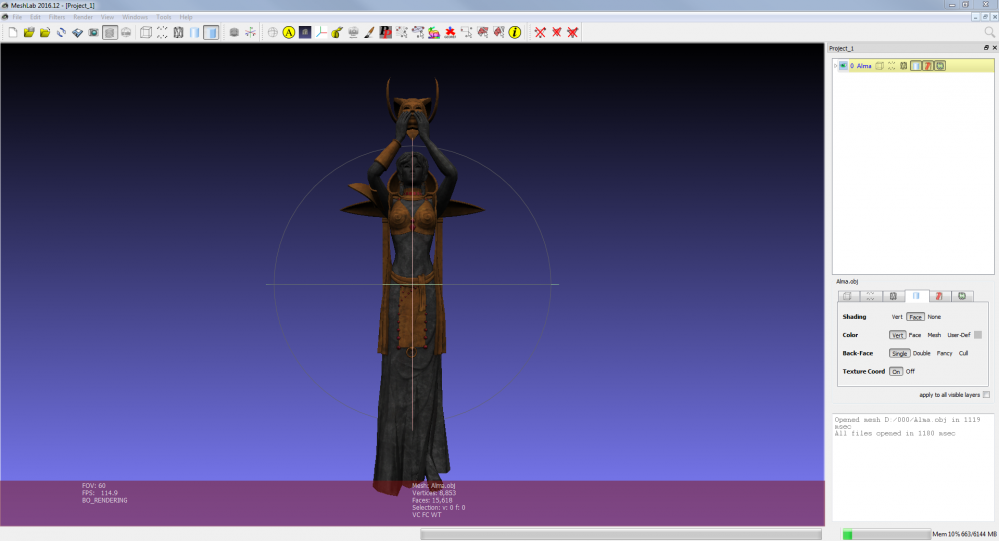
6. Создание слоев для уровней ЛОДов
Следует знать, что MeshLab наглухо меняет импортированный меш без возможности отката его к исходной/предыдущей версии, однако программа позволяет создавать «слои» — дубликаты модели, на которых и следует производить все манипуляции по её упрощению. Слои также позволяют облегчить создание нескольких уровней ЛОДов (например трех с детализацией 75%, 50%, 25%) без необходимости постоянно импортировать/экспортировать модели в/из MeshLab.
Для создания нового слоя-дубликата — ПКМ по исходному слою -> Duplicate Current Layer:
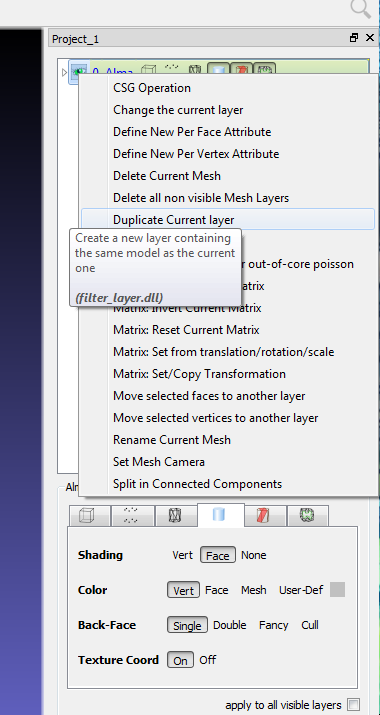
Дубликаты слоев изначально не будут затекстурены. Чтобы добавить текстуру на дубликат — Filters -> Texture -> Set Texture:
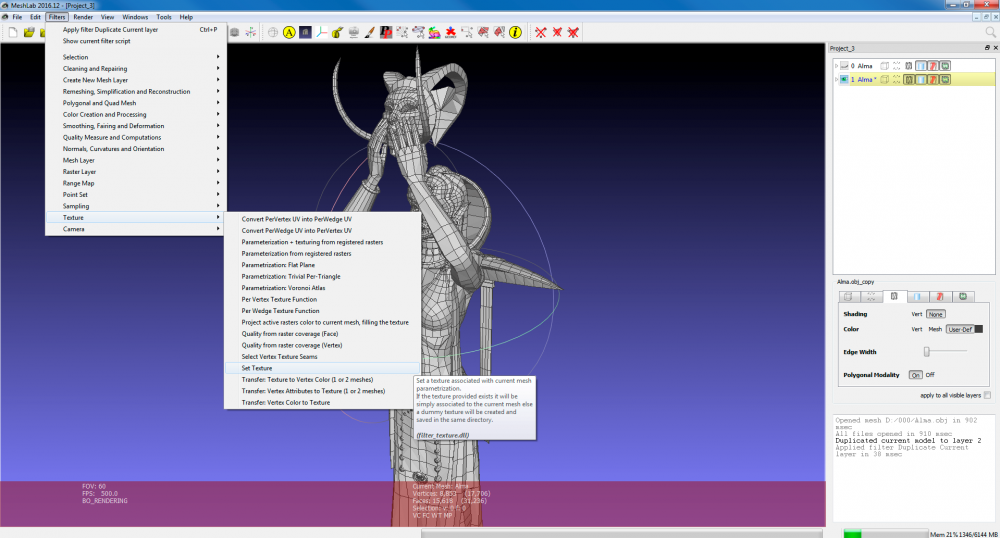
Окно выбора текстуры несколько кривое — выбрать текстуру через какое-либо меню нельзя — можно только указать название и формат (.dds программа не понимает — .png и .jpg) файла, хранящегося там же, где и .obj текущей модели — отсюда требования в п. 1.
В поле Texture file ручками копипастим название файла текстуры (с форматом файла) из п. 1 и жмем Apply:
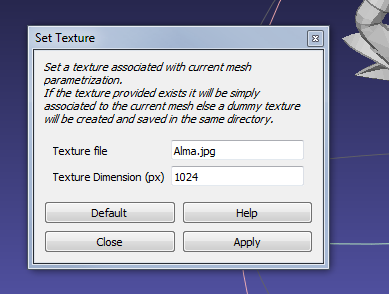
На ругань о сохранении жмем ОК:
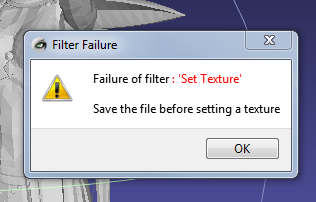
7. Подготовив необходимое количество слоев можно переходить к их упрощению.
Выбрав Нужный слой переходим в Filters -> Remeshing… -> Simplification: Quadratic Edge Collapse Decimation (with textures):
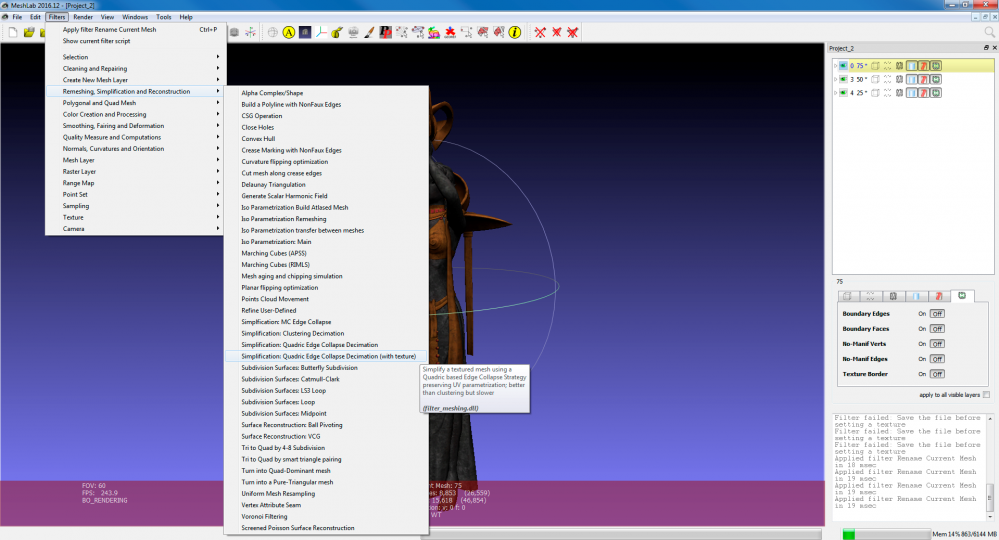
В появившемся окне устанавливаем степень упрощения модели:
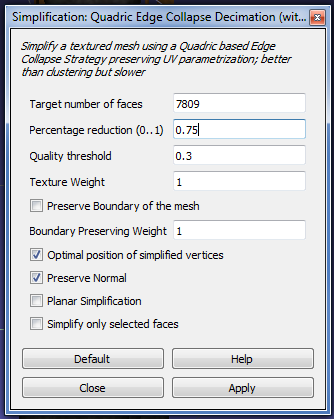
Степень упрощения:
— Target number of faces — можно задать требуемое количество полигонов упрощенной модели вручную (по умолчанию тут всегда прописывается 50% от количества полигонов оригинала);
— Percentage reduction — можно задать требуемое количество полигонов в процентах от исходной модели (например, чтобы уменьшить количество полигонов модели на четверть (25%) нужно задать значение 0,75);
Примечание: Поле Percentage reduction имеет более высокий приоритет, нежели Target number of faces — даже если в строке Target number of faces вписано какое-либо значение, упрощаться модель будет по значению строки Percentage reduction
Галки — все три рекомендуется тыкнуть, возможны эксперименты:
— Preserve Boundary… — программа пытается не изменять формы модели;
— Optimal Position… — программа пытается оптимизировать объединение вершин при упрощении;
— Preserve Normal — программа пытается сохранить ориентацию полигонов — предотвратить появление «вывернутых на изнанку» полигонов.
Примечание: при наведении курсора на каждое из полей всплывают подсказки на буржуйском — для лучшего результата рекомендуется ознакомиться с ними и поэкспериментировать с настройками.
Задав нужные настройки, жмем Apply — слой с моделью упрощен.
8. Упрощенный слой-модель экспортируется через File -> Export Mesh As…:
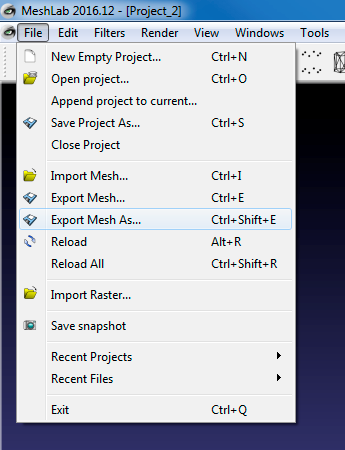
В появившемся окне выбираем место сохранения, формат и имя файла для ЛОДа:
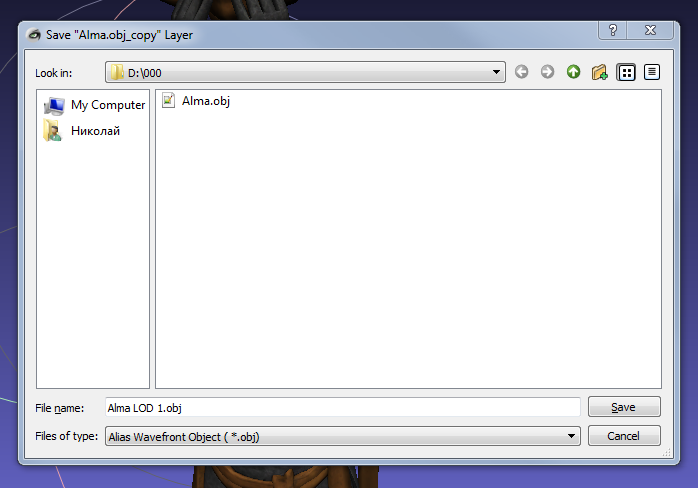
В настройках экспорта нужно снять галку с Normal:
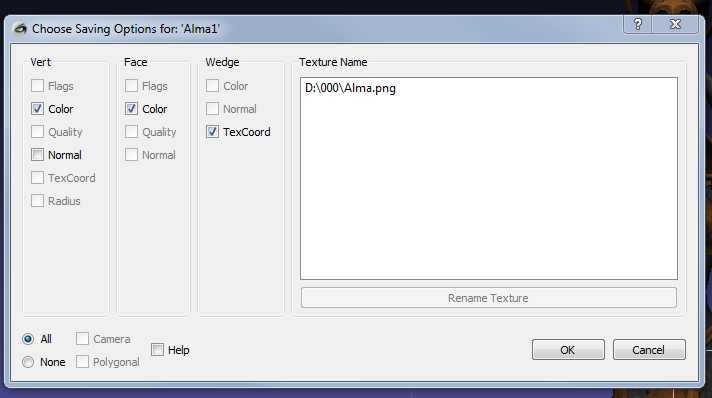
Жмем «ОК». Модель экспортирована.
Примечание: если на этом этапе программа зависла, сожрав всю оперативку — значит вы экспортировали исходную модель без триангуляции полигонов — см п. 3.
9. Импортируем модель в макс, накладываем текстуру, правим по желанию, экспортируем для Моррошинда.

- Комментариев:
Notice: Trying to access array offset on value of type null in /var/www/fullrest-team/data/www/fullrest.ru/templates/common/commentaries/comment_header.php on line 3 - Участников:
Notice: Trying to access array offset on value of type null in /var/www/fullrest-team/data/www/fullrest.ru/templates/common/commentaries/comment_header.php on line 4 - Статистика
Источник: www.fullrest.ru
Хитрости работы с MeshLab: устранение ошибок в 3D моделях
MeshLab является довольно популярной программой для манипуляции и визуализации трехмерных моделей, предоставляющий широкий набор инструментов. Он среди прочего предоставляет возможности по восстановлению и устранению проблем и ошибок в 3D моделях. О некоторых таких возможностях я бы хотел рассказать в статье. Кого заинтересовало, прошу под кат.
Довольно популярной проблемой при работе с 3D моделями является возникновение отверстий (holes, gaps). Такие проблемы возникают из-за несовершенной процедуры реконструкции сцены или недостаточной точности и качества 3D камер типа Microsoft Kinect.
Мы можем восстановить поврежденные поверхности моделей и закрыть дыры в программе Meshlab. Meshlab включает специальный фильтр для задачи закрытия отверстий в 3D моделях.
В начале откроем Meshlab и импортируем модель: File > Import Mesh.
Здесь показан пример модели с отверстием:
Применим фильтр. Откроем в верхнем меню Filters > Remeshing, Simplification … > Close Holes
Откроется диалог настройки параметров:
Введем значение для параметра Max size to be closed и нажмем Apply. В моем случае хороший результат дало значение 210.
Результат применения фильтра:
Выглядит неплохо, не правда ли?
Как мы видим не нужно писать специальный скрипт для закрытия отверстий. Все работает «из коробки».
Решение проблемы с дубликат вершины в модели
После применения фильтра Close Holes при экспорте модели в obj файл могут возникнуть вершины-дубликаты, т.е. вершины с одинаковыми координатами. Это может привести к некорректной обработке модели при использовании библиотек типа OpenMesh.
Давайте создадим obj файл со следующим содержимым:
v 0 0 0
v 1 0 0
v 0 1 0
v 1 1 0
f 0 1 2
f 1 2 3
Создадим скрипт test_duplicates.py с использованием библиотеки OpenMesh (туториалы по ней можно посмотреть здесь)
import openmesh as om import numpy as np mesh_3 = om.read_trimesh(‘duplicate_vert_test.obj’) print(‘Test duplicate vertices’) for i, vh in enumerate(mesh_3.vertices()): print(‘Vertices adjacent to vertex ‘, i) for vh_n in mesh_3.vv(vh): print(vh_n.idx())
Vertices adjacent to vertex 0 2 1 Vertices adjacent to vertex 1 0 2 Vertices adjacent to vertex 2 1 0 Vertices adjacent to vertex 3 Vertices adjacent to vertex 4
Добавим дубликат вершины
v 0 0 0
v 1 0 0
v 0 1 0
v 1 1 0
v 1 0 0
f 0 1 2
f 4 2 3
Здесь мы добавили еще одну вершину с координатами 1 0 0.
Запустим скрипт еще раз
Vertices adjacent to vertex 0 Vertices adjacent to vertex 1 3 2 Vertices adjacent to vertex 2 1 3 Vertices adjacent to vertex 3 2 1 Vertices adjacent to vertex 4
Сейчас мы видим, что для вершины 0 нет соседних вершин, зато для вершины 3 появились две соседние вершины 2 и 1. Кажется, что вершина 4 перетянула к себе всех соседей вершины 0, с которой имеет одинаковые координаты.
Попробуем удалить дубликаты вершин на модели из примера выше. Импортируем модель:
Здесь мы видим множество цветных граней.
Применим специальный фильтр для удаления дубликатов вершин
Filters -> Cleaning and Repairing -> Remove duplicate Vertices
Результат применения фильтра:
Если мы применим фильтр на нашей первоначальной простой модели после экспорта модели мы получим obj файл следующего содержания
vn 0.000000 -nan(ind) 0.000000
v 0.000000 0.000000 0.000000
vn 0.000000 0.000000 -0.785398
v 1.000000 0.000000 0.000000
vn 0.000000 0.000000 -0.785398
v 0.000000 1.000000 0.000000
vn 0.000000 0.000000 -1.570796
v 1.000000 1.000000 0.000000
# 4 vertices, 0 vertices normals
f 4//4 2//2 3//3
# 1 faces, 0 coords texture
На этом все. Удачи в использовании MeshLab для манипуляции с 3D моделями и до новых встреч.
Источник: habr.com
В мире open-source. MeshLab — обзор программы в контексте задач по обработке данных фотограметрии и облаков точек
Введение : рассмотрим одно из open-source решений по работе с mesh-формами — MeshLab в контексте задач по обработке данных фотограмметрии и частично облаков точек.
Официальный логотип программы, взято с https://www.meshlab.net/img/meshlabLogo.png
1. Скачивание и установка
Раздел загрузки программ расположен здесь , в форме установочных пакетов.
Версии программы под различные ОС
Исходный код выложен на GitHub в данном репозитории , в большей части программа написана на C++.
Вопросы по программной части рекомендуют задавать в Issues на репозитории GitHub , а по части самого функционала — на разделе stackoverflow .
1.1 Обновление программы
Обновление программы доустанавливаемыми компонентами не предусмотрено. Новая версия скачивается вручную, при установке она сперва удаляет старую (либо вы это можете сделать сами), и ставит новую.
Проверяем наличие обновлений и загружаем вручную новую версию
Кроме того, есть возможность устанавливать и промежуточные beta-версии
2. Использование программы
Перед началом дальнейшего рассмотрения отдельных кейсов упомянем встроенную поисковую систему в программу, благодаря которой мы сможем найти нужную нам функцию:
Поиск нужной опции
Данная настройка поможет сэкономить время на поиск нужных команд.
Далее рассмотрим некоторые кейсы по использованию данного ПО
2.1 Среда просмотра моделей и конвертер моделей
Иными словами,MeshLab можно использовать как viewer (вьювер) для просмотра mesh-моделей и небольших облаков точек. Вес программы в установленном режиме занимает порядка 120 Мб. Как пример подобной истории — это просмотр сгенерированной поверхности из Agisoft Metashape.
Еще плюс программы — это кроссплатформенность
Опция импорта данных mesh
Набор поддерживаемых форматов данных — можно экспортировать в разные mesh-форматы имеющиеся модели
Пример сводной PLY модели данных
Важная опция, которую стоит упомянуть — это обращение направления приближения (колесико мышки)
Запускаем меню настроек
Опускаемся в самый низ списка, ставим галочку, нажимаем Save и Close
2.2 Объединение данных в единую модель
Недавно была задача — изыскатели прислали набор тайлов (постобработка данных фотограмметрии)
Пример данных — файл с mesh-структурой и текстура
Примечание : сразу скажу — текстуру meshlab не читает/читает как-то с настройками (у меня, во всяком случае, не получилось настроить)
Скопировал эти файлы программно в 1 директорию для удобства
Импортирую как Import mesh эти файлы
В появившемся диалоговом окне можно выбрать опцию «geometry» и нажать на ОК
Вид прогрузившихся данных
Если не видно панели справа — она включается тут
Для объединения видимых погруженных тайлов активируем команду «Filter -> Mesh Layer -> Flatten visible layers»
Оставляем параметры по умолчанию
Теперь справа в Навигаторе — у нас единая модель
Далее данную модель можно сохранить в форматах, в зависимости от того, где вы планируете использовать эти данные. Если в среде AutoCAD — то предложенный экспорт в DXF, если в ином ПО — то лучше выбирать универсальные mesh-форматы наподобие PLY/3DS.
Выбираем формат сохранения сгенерированной модели
2.3 Построение поверхностей по точкам/редактирование поверхностей
С примера выше экспортируем модели в формат точек (XYZ):
Экспортируем в облако точек
Создадим новый проект
Импортируем данные, для визуализации выставим в меню сверху отображение точек
При помощи поиска активируем опцию Триангуляции Делоне
Так будет выглядеть модель, есть опция вызывается подобным образом, но нам с вами нужно более настраиваемая среда
Встроенных алгоритмов по классификации облака точек в программе нет — поэтому строить триангуляцию по подобным данные неоптимально. Выгоднее данный набор точек (облако точек) отклассифицировать в профильном ПО, к примеру, в CloudCompare и вернуть в MeshLab как точки земли:
Импортируем (Import mesh) подобный файл
Настраиваем параметры чтения (разделитель)
Получаем модель с точками земли
Далее согласно статье настраиваем поверхность.
3. Выводы:
В данной небольшой статье мы с вами рассмотрели пару кейсов использования open-source решения по работе с mesh-моделями MeshLab (просмотр моделей/конвертация/объединения тайлов в единую модель). Встроенные возможности MeshLab не содержат инструменты по работе с облаками точек (классификация, в частности), поэтому геометрическое представление модели можно экспортировать в формат данных XYZ и в дальнейшем обрабатывать в профильном ПО и возвращать точки земли уже для построения рельефа/строить там же, а MeshLab’у оставить всё-же твердотельные модели.
Источник: dzen.ru
MeshLab 2021.10

MeshLab – данное программное обеспечение представляет собой известный и технически усовершенствованный редактор, функциональная деятельность которого направлена на создание и обработку неструктурированных моделей. Благодаря использованию данного продукта, специалисты смогут использовать технологии рендеринга прямо в режиме реального времени. Программа достаточна универсально в работе, поэтому она не имеет каких-либо ограничений по размерам и типу моделей. При этом софт так же имеет отличную совместимость, и корректно взаимодействует с любым современным расширением.

Пароль ко всем архивам: 1progs Так же разработчики сразу предлагают пользователям огромный набор самых разнообразных фильтров, инструментов, библиотек, и многих других вспомогательных компонентов. Дополнительно вы сможете устанавливать сторонние плагины, чтобы еще больше расширить функционал софта. Особенности редактора:
- Качественная платформа для обработки неструктурированных моделей;
- Функции рендеринга в реальном времени;
- Профессиональная работа в трехмерной среде;
- Широкая поддержка различных расширений;
- Возможность установки сторонних плагинов;
Битая ссылка или обновилась версия программы? Напишите об этом в комментариях, обязательно обновим!
Если не подходит пароль к архиву или после извлечения не все файлы в архиве — смотрите раздел Помощь
Источник: pcprog.ru